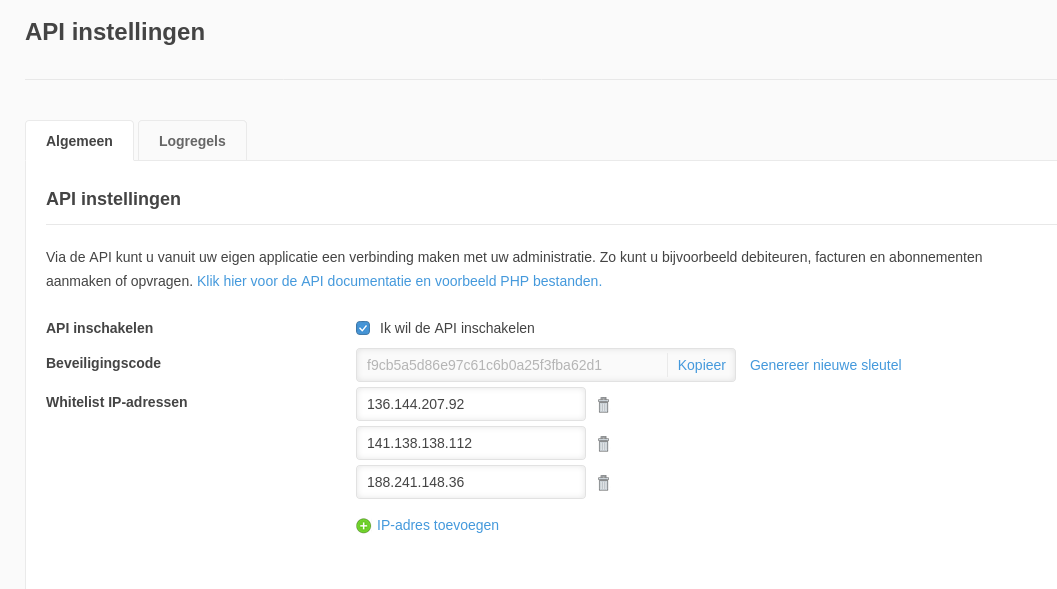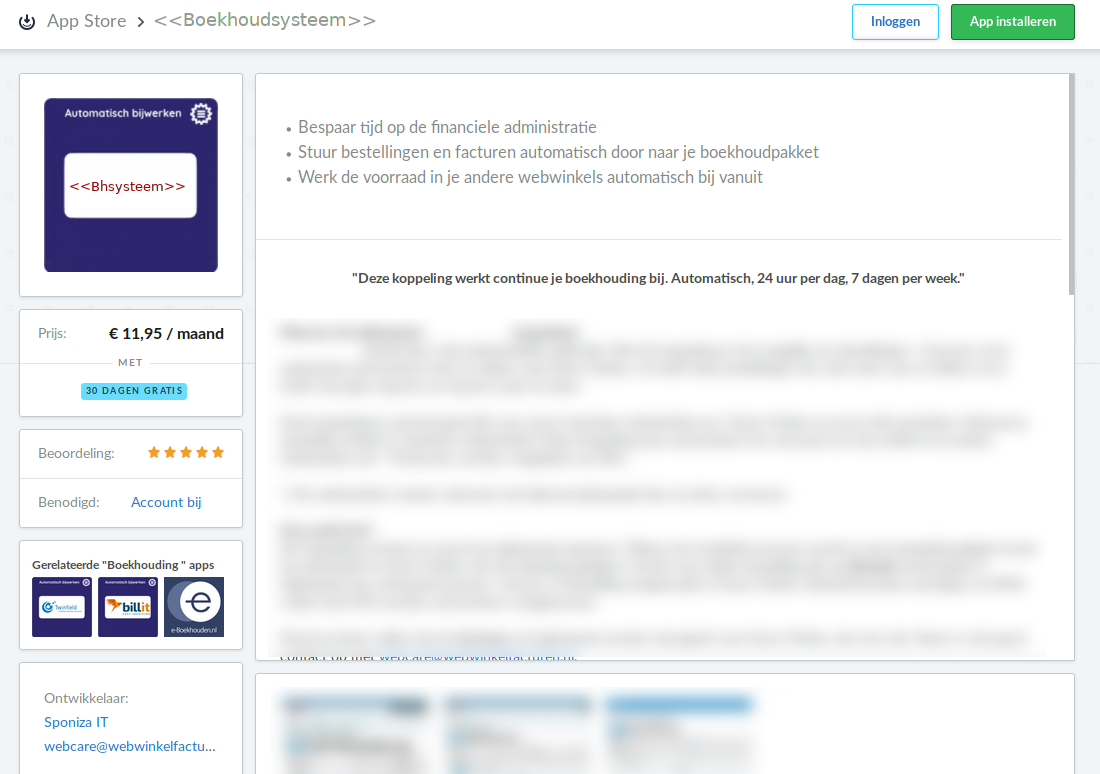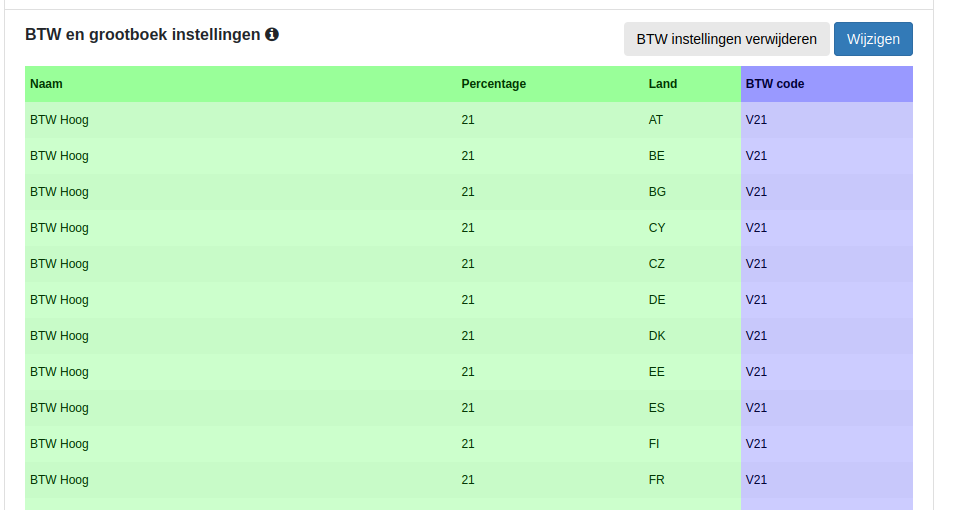1.Inleiding
Dit is de handleiding voor de koppeling tussen Lightspeed eCom en WeFact.
- Deze koppeling is een financiële koppeling. Het is geen logistieke koppeling. De koppeling is niet geschikt voor het bijwerken van klanten in WeFact, het printen van pakbonnen of het synchroniseren van producten/voorraad.
- Deze koppeling vervangt niet het werk van de boekhouder. Deze koppeling bespaart tijd omdat je niet meer hoeft over te tikken. De boekhouder is nog steeds nodig voor advies, kennis en controle.
Tip: Andere klanten met deze koppeling hebben veel gehad aan de tips in de FAQ voor Lightspeed eCom en in de FAQ voor WeFact.
Je installeert deze koppeling vanuit de Lightspeed eCom Appstore. Als je de categorie Boekhouding selecteert, komen onze apps vanzelf tevoorschijn. Je kunt ons als leverancier herkennen aan het blauwe vlak en het witte tandwieltje rechtsboven. Klik je op de App dan zie je een omschrijving en de knop Installeren. Bij het activeren word je automatisch door de configuratieschermen geleid.
De installatie is voltooid als beide bolletjes van de verbinding op groen staan, en de instellingen in tabblad Configuratie ingevuld en opgeslagen zijn.
Belangrijk: Is de koppeling eenmaal geinstalleerd, log dan altijd in op het dashboard via https://uwkoppeling.webwinkelfacturen.nl, en niet vanuit de appstore.
De proefperiode voor de koppeling is 30 dagen.
Wil je nog een koppeling installeren, dan kan dat op dezelfde manier. Zorg er wel voor dat je uit het dashboard van koppeling bent uitgelogd, en start de nieuwe installatie bij voorkeur in een incognito browser.
Indien je de koppeling wilt beeindigen kan dat eenvoudig door de app in je backend te verwijderen uit de appstore.
Stap je over naar een ander boekhoudsysteem, en wil je daarmee opnieuw een koppeling? Dan kun je de nieuwe app vanuit de appstore in je backend installeren. Zorg er wel voor dat je uit het dashboard van de oude koppeling bent uitgelogd, en start de nieuwe installatie bij voorkeur in een incognito browser.
Stap je over naar een ander webwinkelsysteem? Via onze koppelingen-pagina kun je zien of je deze vanuit de desbetreffende appstore installeert, of dmv een installatie-link.
Is de installatie gelukt, maar zie je in het dashboard van de koppeling nog wel de oude licentiesleutel staan als je op het dropdown pijltje naast de sleutel klikt (terwijl die app/sleutel wel is verwijderd)? Stuur ons dan een e-mail met het verzoek de oude sleutel te verwijderen.
2.Hoe de koppeling werkt
De koppeling werkt met webhooks vanuit de Lightspeed eCom webwinkel. Er kan op twee manieren worden doorgezet, nl op basis van betaalde bestellingen of facturen. Het voordeel van de optie betaalde bestellingen is dat bestellingen die niet betaald worden niet in de boekhouding komen. Bij deze optie worden crediteringen echter niet meegenomen. Bij de optie facturen worden alle facturen doorgezet naar WeFact, dus zowel de debet- als de creditfacturen. Je kunt de voorkeur voor betaalde bestellingen of facturen instellen via tab Configuratie van het dashboard.
Lees meer Hoe de koppeling werkt .... Lees minder Hoe de koppeling werkt ....
Aan het begin van de verwerking van een bestelling voeren we een aantal controles op de Lightspeed eCom bestelling of factuur uit:
- Er wordt gecontroleerd of het totaal van de Lightspeed eCom bestelling / factuur gelijk is aan de som van de bedragen in de bestel / factuurregels plus het bedrag aan verzendkosten.
- Is de bestelling / factuur een ICP verkoop dan wordt het BTW nummer gecontroleerd.
- Er wordt gecontroleerd of voor de BTW in iedere regel een overeenkomstige BTW code in WeFact bestaat.
- Er wordt gecontroleerd of de bestelling of factuur niet eerder is doorgezet.
Doorzetten bestellingen of facturen
Het doorzetten van een Lightspeed eCom bestelling of factuur naar WeFact gebeurt in drie stappen:
- Er wordt gekeken of de klant al in WeFact aanwezig is. Zo nee dan wordt de klant aangemaakt. Matching gebeurt op emailadres.
- Indien de productsynchronisatie aanstaat worden ontbrekende producten in WeFact aangemaakt.
- De WeFact factuur wordt aangemaakt en doorgezet.
Nadat de bestelling of factuur is doorgestuurd en een succesmelding van WeFact is ontvangen wordt de bestelling of factuur als afgehandeld aangemerkt. De Lightspeed eCom bestelling verschijnt bij tab Rapportage op het dashboard.
Geeft WeFact een foutmelding terug bij het verwerken van de bestelling of factuur dan verschijnt de bestelling of factuur bij tab Fouten op het dashboard. Via de gele knop Meer info is meer informatie over het probleem te vinden. Via de rode knop Meld probleem kan de bestelling of factuur met alle noodzakelijke gegevens heel gemakkelijk bij ons aangemeld worden nadat je zelf het probleem hebt proberen op te lossen. Is het probleem opgelost dan kan in sommige situaties de bestellingen of facturen opnieuw worden doorgezet met de blauwe Verwerk knop.
Gegevens
Informatie over de gegevens die doorgezet worden is te vinden in de sectie Day-to-day: Naar WeFact verderop in de handleiding.
3.Nodig: WeFact API sleutel
- Log in bij WeFact
- Ga naar Instellingen > API
- Vink aan dat je de API wilt inschakelen
- Voeg de ip-adressen toe. De ip-adressen zijn 85.10.150.5 en 85.10.143.192 (Let op; tot voor kort waren dit 188.241.148.36 en 141.138.138.112. De adressen in de afbeelding hieronder, zijn dus niet onze huidige ip-adressen)
- Maak een copy van de gegenereerde API sleutel. Deze sleutel heb je nodig in de volgende sectie Installatie.
4.Installatie
De koppeling tussen Lightspeed eCom en wefact installeer je via de Appstore van Lightspeed. Als eerste wordt de koppeling met je webwinkel gelegd en authoriseer je de koppeling om gegevens uit je webwinkel te lezen.
Lees meer Installatie .... Lees minder Installatie ....
Er moeten nu nog twee stappen gedaan worden:
1. Het leggen van de connectie met WeFact. Hiermee autoriseer je de koppeling transacties naar jullie WeFact administratie te schrijven en informatie te lezen.
2. De configuratie zelf.
De connectie met WeFact loopt via API-sleutel die je aanmaakt binnen je WeFact account. Voor de API sleutel geef je aan welke IP adressen toegang hebben tot de API-sleutel. Dit is een extra beveiliging die in principe maar 1 keer ingevuld hoeft te worden.
Alleen als wij van server verhuizen zullen de ip-adressen bijgewerkt moeten worden. Mocht dit gaan spelen in de toekomst dan ontvang je hier tijdig informatie over.
De koppeling kan een factuurlayout meegeven aan de WeFact factuur. Je kunt de gewenste factuur-layout selecteren uit de lijst beschikbare layouts.
Bij het inrichten van de BTW tarieven wordt een link gelegd tussen de BTW tarieven in de webwinkel en de BTW codes in WeFact. Aanpassen kan altijd door op de blauwe 'Wijzigen' knop te klikken, en via de drop-down boxjes een keuze te maken.
Default toont de koppeling een vaste lijst met BTW tarieven per EU land. Deze vaste lijst kun je configureren. Als je OSS levert dan kun je gemakkelijk de lijst aanpassen met het juiste BTW percentage per land. Wil je liever de BTW tarieven uit je webwinkel gebruiken dan kun je dit aanpassen bij de contractinstellingen. Intracommunautaire (ICP) en internationale leveringen
De optie Intracommunautaire prestaties / ICP is voor zakelijke leveringen binnen de EU. Deze verkopen brengen 0% BTW in rekening. Een BTW nummer van de kant is verplicht. De optie Internationaal gaat over leveringen buiten de EU. De koppeling verwacht voor deze verkopen 0% BTW, anders kunnen de verkopen niet doorgezet worden. Voor zowel ICP als internationale leveringen kunnen aparte BTW codes en grootboekrekeningen ingesteld worden.
Zijn de BTW instellingen gedaan en opgeslagen dan zul je altijd de ingestelde BTW tarieven zien. Wil je opnieuw beginnen dan kun je de grijze knop 'BTW instellingen verwijderen' gebruiken. Dan worden je huidige instellingen verwijderd en kun je opnieuw beginnen.
Je kunt hier een relatie leggen tussen de betaalmethoden in de webwinkel en een vaste debiteur uit je WeFact administratie. Bestellingen of facturen met een betaalmethode uit de lijst worden dan altijd onder deze debiteur geboekt. Er worden in dat geval geen nieuwe debiteuren aangemaakt.
Let op: Het instellen van vaste debiteuren kan niet voor ICP bestellingen of facturen. Bij een ICP bestelling of factuur moet een geldig BTW nummer worden doorgezet. Daarom wordt er voor een ICP bestelling of factuur altijd een debiteur aangemaakt in WeFact.
5.Day-to-day: Vanuit Lightspeed
BTW nummers: Voor zakelijke bestellingen binnen de EU, buiten Nederland, is een BTW nummer verplicht. De koppeling doet een controle op de geldigheid van BTW nummers.
Uitwerking veldniveau bestellingen
| Hieronder een uitwerking op veld-niveau bij het ophalen van bestellingen. Aan de orde komen de algemene waarden in de bestelling, de bestelregels, de verzendkosten en de debiteurgegevens. | |
| Naam veld | Waarden uit Lightspeed eCom bestelling |
| Bestel-identifier | [id] |
| Bestelnummer | [ordernumber_full] |
| Affiliatenummer | Dit moet apart door de merchant aangevraagd worden. Het veld [comment] wordt hiervoor gebruikt. |
| Klantnummer | [customer][resource][id], deze wordt niet gebruikt |
| Bestel- en boekdatum | [createdAt] |
| ICP aanduiding |
Een bestelling is een ICP bestelling als:
|
| Internationale aanduiding |
Een bestelling is een internationale bestelling als:
|
| Bestelstatus | [status] |
| Betaalstatus | [paymentStatus] |
| Betaalmethode | [paymentTitle] |
| Betaalmethode-id | [paymentId] |
| Totaalbedragen excl BTW | [priceExcl] |
| Totaalbedragen incl BTW | [priceIncl] |
| Totaal BTW | Totaal incl - Totaal excl |
| Totaalkortingen incl of excl BTW | De bedragen in de bestelling kunnen incl of excl BTW zijn. Dit wordt bepaald door het veld [order_row_taxes_included] |
| Totaal kortingen | 0 |
| Naam veld | Waarden uit Lightspeed eCom bestelling |
| BTW percentage | [taxRate] * 100 |
| Naam product | De naam van het product wordt als volgt bepaald
|
| SKU | [sku] |
| Ean | [ean] |
| Productcode | [articleCode] |
| Aantal | [quantityOrdered] |
| Korting excl / incl BTW | [discountExcl] / [discountIncl] |
| Regelbedragen incl of excl BTW zonder korting | [basePriceExcl] / [basePriceIncl] * aantal |
| Regelbedragen incl of excl BTW met korting | [priceExcl] / [priceIncl] |
| Eenheidsbedragen incl of excl BTW zonder korting | [basePriceExcl] / [basePriceIncl] |
| Eenheidsbedragen incl of excl BTW met korting | [priceExcl] / [priceIncl] delen door het aantal |
| Rekeningen en BTW codes uit WeFact | Deze worden bepaald op basis van de instellingen in de koppeling, het leverland van de bestelling en de BTW percentages. Het type voor bestelregels is turnover / omzet. |
| Naam veld | Waarden uit Lightspeed eCom bestelling |
| Naam | Verzendkosten [shipmentTitle] |
| BTW percentage | [shopmentTaxRate] * 100 |
| Verzendkosten incl of excl BTW zonder korting | [shipmentBasePriceExcl] / [shipmentBasePriceIncl] |
| Korting Verzendkosten incl of excl BTW | [shipmentDiscountExcl] / [shipmentDiscountIncl] |
| Verzendkosten incl of excl BTW met korting | [shipmentBasePriceExcl] / [shipmentBasePriceIncl] minus [shipmentDiscountExcl] / [shipmentDiscountIncl] |
| Rekeningen en BTW codes uit WeFact | Deze worden bepaald op basis van de instellingen in de koppeling, het leverland van de bestelling en de BTW percentages. Het type voor verzendkosten is shipping / verzendkosten. |
| Naam veld | Waarden uit Lightspeed eCom bestelling |
| Naam | Betaalkosten [paymentTitle] |
| BTW percentage | [paymentTaxRate] |
| Betaalkosten incl en excl BTW | [paymentBasePriceExcl] / [paymentBasePriceIncl] |
| Rekeningen en BTW codes uit WeFact | Deze worden bepaald op basis van de instellingen in de koppeling, het leverland van de bestelling en de BTW percentages. Het type voor betaalkosten is payment / betaalkosten. |
| Naam veld | Waarden uit Lightspeed eCom bestelling |
| Voornaam | [first_name] |
| Achternaam | [last_name] |
| Bedrijfsnaam | [companyName] |
| Telefoonnummer | [phone] |
| KvK nummer | [companyCoCnumber], er vindt hier een opschoon-actie plaats |
| Adresregel 1 | [addressBillingStreet] [addressBillingNumber] [addressBillingExtension] |
| Adresregel 2 | [addressBillingStreet2] |
| Postcode | [addressBillingZipcode] |
| Plaats | [addressBillingCity] |
| Land | [addressBillingCountry][code], en op basis van die code wordt de naam bepaald |
| Iso-land | [addressBillingCountry][code] |
| Verzendadres | Zelfde als voor het factuuradres, maar nu met [addressShipping] ipv [addressBilling] |
| BTW nummer | [companyVatNumber] - deze wordt gecontroleerd op correctheid |
| Emailadres | [email] |
Uitwerking veldniveau facturen
| Hieronder een uitwerking op veld-niveau bij het ophalen van facturen. De debiteuren uit de factuur worden op dezelfde manier gelezen als voor bestellingen. De velden staan hierboven. | |
| Naam veld | Waarden uit Lightspeed eCom factuur |
| Factuur-identifier | [id] |
| Factuurnummer | [number] |
| Bestel-identifier | [id] van de bestelling die bij de factuur hoort |
| Affiliatenummer | Dit moet apart door de merchant aangevraagd worden. Het veld [comment] wordt hiervoor gebruikt. |
| Factuurdatum | [createdAt] |
| ICP aanduiding |
Een bestelling is een ICP bestelling als:
|
| Internationale aanduiding |
Een bestelling is een internationale bestelling als:
|
| Betaalstatus | [paymentStatus] |
| Betaalmethode | [paymentTitle] |
| Betaalmethode-id | [paymethodId] |
| Totaalbedragen incl of excl BTW | [priceIncl] en [priceExcl] |
| Totaal BTW | [priceIncl] - [priceExcl] |
| Vergelijkbaar met ophalen klantgegevens uit de bestelling, zie hierboven. |
| De factuurregels in de Lightspeed-factuur hebben een type. De regels met type gelijk aan product of custom worden als factuurregels aangemerkt. Deze factuurregels worden een-voor-een behandeld. | |
| Naam veld | Waarden uit de Lightspeed eCom factuurregel |
| BTW percentage | [taxRate] * 100 |
| Naam product | De naam van het product wordt als volgt bepaald
|
| SKU | [sku] |
| Ean | [ean] |
| Productcode | [articleCode] |
| Aantal | [quantity] |
| Korting excl / incl BTW | [discountExcl] / [discountIncl] |
| Regelbedragen incl of excl BTW zonder korting | [basePiceExcl] / [basePriceIncl] * [quantity] |
| Regelbedragen incl of excl BTW met korting | [priceExcl] / [priceIncl] |
| Eenheidsbedragen incl of excl BTW zonder korting | [basePriceExcl] / [basePriceIncl] |
| Eenheidsbedragen incl of excl BTW met korting | [priceExcl] / [priceIncl] delen door [quantity] |
| Rekeningen en BTW codes uit WeFact | Deze worden bepaald op basis van de instellingen in de koppeling, het leverland van de factuur en de BTW percentages. Het type voor factuurregels is turnover / omzet. |
| De factuurregels in de Lightspeed-factuur hebben een type. De regels met type gelijk aan shipment. De koppeling verwacht maximaal 1 verzendregel. | |
| Naam veld | Waarden uit de Lightspeed eCom verzendregel |
| BTW percentage | [taxRate] * 100. Als het BTW percentage 0 is dan wordt gekeken of het BTW percentage bepaald kan worden uit [basePriceIncl] en [basePriceExcl] |
| Naam | Verzendkosten [variant] |
| Aantal | 1 |
| Korting excl / incl BTW | [discountExcl] / [discountIncl] |
| Regelbedragen incl of excl BTW zonder korting | [basePiceExcl] / [basePriceIncl] |
| Regelbedragen incl of excl BTW met korting | [priceExcl] / [priceIncl] |
| Eenheidsbedragen incl of excl BTW zonder korting | [basePriceExcl] / [basePriceIncl] |
| Eenheidsbedragen incl of excl BTW met korting | [priceExcl] / [priceIncl] |
| Rekeningen en BTW codes uit WeFact | Deze worden bepaald op basis van de instellingen in de koppeling, het leverland van de factuur en de BTW percentages. Het type voor verzendregels is shipment / verzendkosten. |
| De factuurregels in de Lightspeed-factuur hebben een type. De regels met type gelijk aan payment. De koppeling verwacht maximaal 1 betaalregel. | |
| Naam veld | Waarden uit de Lightspeed eCom betaalregel |
| BTW percentage | [taxRate] * 100. Als het BTW percentage 0 is dan wordt gekeken of het BTW percentage bepaald kan worden uit [basePriceIncl] en [basePriceExcl] |
| Naam | Betaalkosten [variant] |
| Aantal | 1 |
| Korting excl / incl BTW | [discountExcl] / [discountIncl] |
| Regelbedragen incl of excl BTW zonder korting | [basePiceExcl] / [basePriceIncl] |
| Regelbedragen incl of excl BTW met korting | [priceExcl] / [priceIncl] |
| Eenheidsbedragen incl of excl BTW zonder korting | [basePriceExcl] / [basePriceIncl] |
| Eenheidsbedragen incl of excl BTW met korting | [priceExcl] / [priceIncl] |
| Rekeningen en BTW codes uit WeFact | Deze worden bepaald op basis van de instellingen in de koppeling, het leverland van de factuur en de BTW percentages. Het type voor betaalregels is payment / betaalkosten. |
6.Day-to-day: Naar Wefact
Een bestelling of factuur uit de Lightspeed eCom webwinkel wordt naar WeFact doorgezet als een WeFact factuur. De optie conceptfactuur is default en wordt het vaakst gebruikt, de optie verwerkte-factuur kun je bij ons aanvragen.
De synchronisatie van gegevens tussen Lightspeed eCom en WeFact is als volgt:
Ookal heeft de WeFact factuur die door de koppeling is aangemaakt de status verzonden, dat betekent niet dat WeFact de factuur per email heeft verstuurd. De status verzonden kan ook betekenen dat de factuur handmatig is verzonden. Wil je dat de factuur automatisch per email verstuurd wordt neem dan contact met ons op via webcare@webwinkelfacturen.nl. Wij passen je contract-instellingen aan zodat de koppeling - nadat de WeFact factuur is aangemaakt - een extra opdracht naar WeFact stuurt om de factuur per email naar de klant te versturen.
Bij het doorzetten van klantinformatie wordt eerst gecontroleerd of de klant al eens eerder is doorgezet. Zo ja, dan wordt deze WeFact debiteur gebruikt als debiteur van de WeFact transactie. Is de klant nog niet bekend, dan wordt deze toegevoegd aan WeFact. Matching gebeurt op basis van e-mailadres.
Let op: De koppeling maakt alleen debiteuren aan. De koppeling wijzigt geen debiteuren.
We kunnen producten toevoegen aan WeFact. Standaard staat dit uit, neem contact met ons op indien u dit aan wilt zetten. Indien geactiveerd, dan controleert de koppeling eerst of de producten uit de bestelling of factuur al in WeFact bestaan. De koppeling voegt ontbrekende producten vervolgens toe aan het boekhoudsysteem. Bestaat een product al in WeFact dan wordt het product niet nogmaals toegevoegd. De koppeling zet de volgende producten automatisch in WeFact: Verzendkosten, Betaalkosten, Toeslag, Korting en Extra kosten.
WeFact accepteert alleen SKU's bestaand uit cijfers/letters, zonder afwijkende tekens.
Bij het aanmaken van facturen gebruikt de koppeling het BTW percentage zoals dat in de van Lightspeed eCom. Ook als er een ander BTW percentage staat in het product van WeFact.
De koppeling maakt de factuur aan in WeFact, maar zal de factuur niet automatisch versturen naar de debiteur. Het is wel mogelijk om een factuur-layout in te stellen. Dat kan via het dashboard https://uwkoppeling.webwinkelfacturen.nl, tab Configuratie.
Uitwerking veldniveau WeFact

| Naam | Voorbeeld | Opmerking |
| xml | ||
| VatCalcMethod | incl | Dit betekent dat de factuur in WeFact incl BTW zal tonen. Dit is niet aan te passen. WeFact heeft aangegeven dat de facturen op deze manier goed worden aangeleverd. |
| Debtor | 906 | WeFact debiteurID |
| Date | 2023-03-01 21:25:08 | besteldatum |
| InvoiceCode | Leeg, op verzoek bestelnummer (default) of factuurnummer | |
| Description | 000000906/000000345 | bestelnummer (default) of factuurnummer |
| Term | 14 | Niet aanpasbaar |
| Status | 0 | Keuze voor status 4 - Verwerkt is mogelijk. |
| Factuurprofiel | Zoals ingesteld op het dashboard. | |
| InvoiceLines | ||
| Number | 1 | Aantal |
| Description | 3-in-1 TijdschriftBundel | Omschrijving |
| PriceExcl | 20.65 | Eenheidsprijs excl BTW. |
| TaxCode | V21 | BTW code |
| ReferenceNumber | 000000906 | bestelnummer |
| Kostenplaats | Het is mogelijk om de omzet op een default kostenplaats te laten boeken. | |
| Verzendadres - via CustomFields. De naamvelden - zoals [verzend_bedrijf] - kunnen niet aangepast worden. | ||
| [verzend_bedrijf] | BV Sponiza IT | Bedrijfsnaam |
| [verzend_voornaam] | Soumaya | Voornaam |
| [verzend_achternaam] | van Spanje | Achternaam |
| [verzend_adres] | Stationstraat 12 | Verzendadres |
| [verzend_postcode] | 1000 AA | Postcode verzendadres |
| [verzend_city] | Amsterdam | Plaats verzendadres |
| [verzend_land] | Nederland | Land verzendadres |
| Naam | Voorbeeld | Opmerking |
| CompanyName | [company] | Bedrijfsnaam |
| Initials | [firstname] | voornaam |
| Surname | [lastname] | Als [lastname] niet wordt meegegeven dan vullen wij NN in. |
| Taxnumber | [btwnr] | BTWnummer |
| Adres | [adres] | Als er een huisnummer wordt meegegeven dan: [adres][housenr] |
| Zipcode | [zipcode] | Postcode |
| City | [city] | Stad |
| Country | [isocountry] | Land |
| emailadres | [email] | |
| Phonenumber | [telnr] |
| Naam | Voorbeeld | Opmerking |
| productcode | [articlekey] | |
| productnaam | [name] | |
| productkeyphrase | [description] | |
| price excl | [unitpriceexcl] | Eenheidsprijs excl BTW. |
| taxcode | BTW code | Zoals ingesteld op het dashboard. |
| CostCentre | [defaultcostcenter] | Als deze aanwezig is, dan geven we deze weer. |
7.Support
Lees meer Support .... Lees minder Support ....

Uitleg tabs dashboard
Op het Dashboard >> Rapportage zie je welke bestellingen of facturen uit je Lightspeed eCom webwinkel, per wanneer, zijn doorgezet naar WeFact.Wat als bestellingen of facturen missen in WeFact
Als bestellingen of facturen ontbreken in WeFact adviseren we je de volgende stappen te doorlopen:- Log in op het dashboard: https://uwkoppeling.webwinkelfacturen.nl. De gebruikersnaam en het wachtwoord staan in de registratie email.
- Ga naar tab Fouten en kijk of de bestelling of factuur daar staat. Het kan zijn dat je de zoekperiode moet aanpassen als de
bestelling of factuur van een eerdere maand is. Als je de bestelling of factuur in dit overzicht vindt:
- Bekijk de foutcode en controleer of je die zelf op kunt lossen.
- Zo ja los het probleem op en klik op de blauwe knop Verwerk om de bestelling of factuur opnieuw aan te bieden.
- Zo nee gebruik de rode knop Meld probleem om een ticket bij ons aan te maken.
- Let op bij meerdere fouten hoe je maar 1 of 2 keer een ticket aan te maken. Wij zien vanzelf de andere problemen.
- Ga naar tab Rapportage en kijk of de bestelling of factuur daar staat. Zo ja dan staat daar vaak een identifier van WeFact bij (in het paarse deel van het overzicht) waarmee je de bestelling of factuur kunt zoeken.
- Ga naar tab Open en kijk of de bestelling of factuur daar staat.
- Mocht je er niet uitkomen, dan kun je altijd via de groene Vraag het ons knop een ticket bij ons aanmaken.